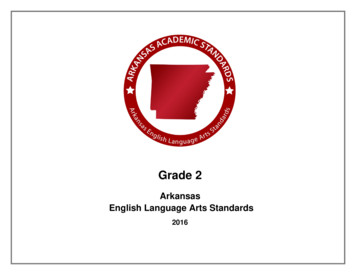AirPlus G 802.11G WIRELESS RANGE EXTENDER
AirPlus G802.11G WIRELESS RANGE EXTENDERDWL-G710Quick Installation Guide Installations-Anleitung Guide d’installation Guía de instalación Guida di Installazione Installatiehandleiding Instrukcja instalacji Instalační příručka Telepítési Segédlet Installasjonsveiledning Installationsvejledning Asennusopas Installationsguide Guia de Instalação Οδηγός Γρήγορης Εγκατάστασης το
Quick Installation GuideDWL-G710AirPlus G 802.11G Wireless Range ExtenderPackage ContentsIf any of the items are missing, please contact your reseller.DWL-G710AirPlus G 802.11GWireless Range ExtenderCD-ROM(D-Link Click’n’Connect.Manual and Warranty)Ethernet (CAT5 UTP)CableNote :Default IP: 192.168.0.30Default Username: AdminDefault Password:Quick Installation1A. Plug the power adapter in tothe device’s power jack, andthe other end into an electricoutlet.B. Connect the Ethernet cablefrom any one of the device’sLAN ports to your computer’sEthernet port.Power AdapterUsing a power supply with a differentvoltage rating will damage and void thewarranty of this product.2Remove the D-LinkClick and ConnectCD form the package.LAN 3Insert the D-LinkClick and ConnectCD into yourcomputer.4Click
Troubleshooting1. How do I configure my DWL-G710 without the CD, or check my Wireless Network Name(SSID) and Wireless Encryption Key? Connect your PC to the DWL-G710 using an Ethernet cable. Open a web browser and enter the address http://192.168.0.30 The default username is ‘admin’. The default password is ‘’ (leave the field blank) If you have changed the password and can not remember it, you will need to reset the DWLG810 to set the password back to ‘’ (leave the field blank).2. How do I reset my DWL-G710 to factory default settings? Ensure the DWL-G710 is powered on. Press and hold the reset button on the rear of the device for 20 seconds.Note: Resetting the DWL-G710 to factory default will erase the current configuration settings.To re-configure your settings, log into the DWL-G710 as outlined in question 1, then run theSetup Wizard.3. How do I add a new wireless client or PC if I have forgotten my Wireless Network Name(SSID) or Wireless Encryption Key? For every PC that needs to connect to the DWL-G710 wirelessly, you will need to ensure youuse the correct Wireless Network Name (SSID) and encryption key. Use the web based user interface (as described in question 1 above) to choose your wirelesssettings.4. What can I do if my device is not working correctly? The manual contains a full troubleshooting section and can be downloaded from the D-Linkwebsite (see below), however there are a few quick steps you can take to try and resolve anyissues: Check the LED’s on the front of the DWL-G710. The Power, Wireless, LED should be on. Check that all the cables are firmly connected at both ends. Power the DWL-G710 off for 20 seconds, and then power it back on.Note: If you are unable to connect, see the Troubleshooting chapter of the product manual inthe D-Link DWL-G710 Wireless Range Extender.Technical SupportThank you for choosing D-Link products. For further information, support, product updates or todownload the User Manual please visit the D-Link website at www.dlink.eu.www.dlink.co.ukUK: 08456 12 0003
InstallationsanleitungDWL-G710AirPlus G 802.11G Wireless Range ExtenderLieferumfangSollte eines dieser Teile fehlen, wenden Sie sich bitte an Ihren Fachhändler.DWL-G710AirPlus G 802.11GWireless RangeCD-ROMKat5e Ethernet Kabel(D-Link “Click’n’Connect” inweis :Die Verwendung eines Netzteilsmit abweichender Spannung führtzur Beschädigung des Geräts undzum Erlöschen der Garantie.IP: 192.168.0.30Benutzername: AdminPasswort:Installationsanleitung1A. Verbinden Sie das Netzteil mitder Stromversorgungsbuchsedes Geräts. Schließen Sie dasNetzteil anschließend an eineSteckdose an.B. Verbinden Sie einen derLAN-Anschlüsse des Gerätsüber das Ethernet-Kabel mitdem Ethernet-Anschluss ��Connect” CDherausnehmen.3Legen Siedie D-Link“Click’n’Connect”CD ins Laufwerk4Klicken SieAutostart fürdas CD/DVDLaufwerkmuss aktivsein.LAN
Fehlerbehebung1. Wie kann ich meinen DWL-G710 ohne die CD konfigurieren oder den Namen des drahtlosenNetzwerks (SSID) und den Schlüssel für die drahtlose Verbindung überprüfen? Verbinden Sie den PC über ein Ethernet-Kabel mit dem DWL-G710. Öffnen Sie den Webbrowser, und geben Sie die folgende IP-Adresse ein: http://192.168.0.30. Der Standard-Benutzername ist admin. Das Standard-Kennwort ist „“ (Feld freilassen). Wenn Sie das Kennwort geändert haben und Sie das neue Kennwort vergessen haben, müssenSie den DWL-G710 zurücksetzen, um anschließend das Kennwort wieder auf „“ zurücksetzen zukönnen (Feld freilassen).2. Wie kann ich meinen DWL-G710 auf die werkseitigen Voreinstellungen zurücksetzen? Überprüfen Sie, ob der DWL-G710 eingeschaltet ist. Halten Sie die Reset-Taste an der Rückseite des Geräts etwa 20 Sekunden lang gedrückt.Hinweis: Wenn Sie den DWL-G710 auf die werkseitigen Voreinstellungen zurücksetzen, werdenalle aktuellen Konfigurationseinstellungen gelöscht. Um die Einstellungen neu zu konfigurieren,melden Sie sich wie unter Frage 1 beschrieben beim DWL-G710 an und starten Sie den SetupAssistenten.3. Wie füge ich einen neuen drahtlosen Client oder PC hinzu, wenn ich den Namen des drahtlosenNetzwerks (SSID) oder den Schlüssel für die drahtlose Verbindung vergessen habe? Wenn der Name des drahtlosen Netzwerks und der Schlüssel für die drahtlose Verbindung nichtkorrekt eingegeben werden, kann der jeweilige PC nicht drahtlos mit dem DWL-G710 verbundenwerden. Wählen Sie die Einstellungen für den drahtlosen Betrieb über die webbasierte Benutzeroberfläche(wie unter Frage 1 beschrieben).4. Mein device funktioniert nicht richtig. Was kann ich tun? Sie können das Handbuch für den AP, das einen ausführlichen Abschnitt zur Fehlerbehebungenthält, von unserer Website herunterladen (s. unten). Oftmals genügt es jedoch, die folgendenSchritte auszuführen, um das Problem zu beheben: Überprüfen Sie die LED-Anzeigen auf der Vorderseite des Geräts. Die LED-Anzeigen Power(Betrieb), Wireless (Drahtlose Verbindung) und Status (Status) sollten leuchten, d. h. aktiviert sein. Überprüfen Sie, ob alle Kabel richtig angeschlossen sind. Schalten Sie den DWL-G710 aus und nach 20 Sekunden wieder ein.Hinweis: Wenn keine Verbindung aufgebaut werden kann, schlagen Sie im Produkthandbuch fürden DWL-G710 Wireless Range Extender von D-Link in den entsprechenden Abschnitt im Kapitel„Fehlerbehebung“ nach.Technischer SupportVielen Dank, dass Sie sich für ein Produkt von D-Link entschieden haben. Besuchen Sie unsere Websiteunter www.dlink.eu, wenn Sie weiterführende Informationen oder technische Daten zu Produktupdateswünschen, unseren Technischen Support in Anspruch nehmen oder das Benutzerhandbuch für diesesProdukt herunterladen möchten.www.dlink.deGe: 49 (1805)2787
Guide d’installation rapideDWL-G710AirPlus G 802.11G Wireless Range ExtenderQue contient la boîte ?Si l’un des éléments ci-dessus est manquant, veuillez contacter votre revendeur.CD-ROMDWL-G710câble Ethernet catégorie 5 adaptateur secteurAirPlus G 802.11G Wireless (L’utilitaire de configurationD-Link Click’n’Connect,Range ExtenderLe manuel utilisateur,Le guide d’installation)Remarque :Le fait d’utiliser un adaptateurde tension différente risqued’endommager le produit et d’enannuler la garantie.IP: 192.168.0.30Nom d’utilisateur: AdminMot de passe:Installation rapide1A. Branchez l'une desextrémités de l'adaptateursur la prise d'alimentation dupériphérique, puis l'autre surune prise de courant.B. Connectez l'une desextrémités du câble Ethernetà l'un des ports LAN dupériphérique, puis l'autre auport Ethernet de l'ordinateur.2Retirer le CD D-LinkClick’n’Connect.LAN 3Insérez leCD D-LinkClick’n’Connectdans votreordinateur.4cliquez sur
Dépannage1. Comment configurer mon point d’accès DWL-G710 sans le CD, ou vérifier le nom de monréseau sans fil (SSID) et la clé d’encryption sans fil ? Connectez votre PC sur le DWL-G710 à l’aide d’un câble Ethernet. Ouvrez votre navigateur web et entrez l’adresse http://192.168.0.30 Le nom par défaut est ‘admin’. Le mot de passe est ‘’ (laissez le champ vide) Si vous avez changé le mot de passe et que vous ne vous en souvenez plus, vous devrez faire unreset du DWL-G710 pour récupérer le mot de passe avec le champ vide.2. Faire un reset du DWA-G710 pour le remettre en configuration usine? Assurez-vous que le DWL-G710 est alimenté électriquement. Appuyez sur le bouton reset à l’arrière du produit pendant 20 secondes.Attention : Faire un reset du DWL-G710 en configuration usine effacera les paramètres deconfiguration actuels. Pour reconfigurer le DWL-G710, reportez-vous au point 1 et lancezl’assistant de configuration.3. Comment ajouter un nouveau client ou PC sans fil si j’ai perdu le nom de mon réseau sansfil (SSID) ou la clé d’encryption sans fil ? Chaque PC devant se connecter en sans fil sur le DWL-G710 doit être configuré avec le mêmenom de réseau sans fil (SSID) et la même clé d’encryption sans fil que ceux configurés sur le pointd’accès. Utilisez l’interface de configuration du point d’accès (voir point 1) pour vérifier ou configurer vosparamètres sans fil.4. Que faire si mon device ne fonctionne pas correctement ? Le manuel possède un chapitre entier sur le dépannage. Il peut être téléchargé sur le site webD-Link (voir ci-dessous), cependant vous pouvez déjà vérifier les points suivants pour résoudre laplupart des problèmes: Vérifiez l’état des diodes en face avant du DWL-G710. Les diodes ‘Power’, ‘Wireless’ et ‘Status’doivent être allumées. Vérifiez que les câbles sont tous bien connectés, aux deux extrémités. Eteignez le DWL-G710 durant 20 secondes, avant de le rallumer.Remarque - Si vous ne pouvez pas vous connecter, merci de consulter le chapitre dépannage dumanuel du D-Link DWL-G710 Wireless Range Extender.Support TechniqueMerci d’avoir choisi les produits D-Link.Pour plus d’information, un support, un nouveau produit ou pour télécharger le manuel utilisateur,merci d’aller sur le site web de D-Link, à l’adresse suivante : www.dlink.eu.www.dlink.frFra: 0820 0803 03
Guía de instalación rápidaDWL-G710AirPlus G 802.11G Wireless Range Extender¿Qué contiene la caja?Si falta alguno de estos componentes, contacte con el proveedor.DWL-G710AirPlus G 802.11GWireless Range ExtenderCD de configuración(El asistente deconfiguraciónD-Link Click’n’Connect,Manual de usuario,Guía de instalación.)cable Ethernet CAT5Nota :El uso de una fuente dealimentación con distinto voltajepuede ser perjudicial y anular lagarantía de este producto.IP: 192.168.0.30Nombre de usuario: AdminClave de acceso:Guía de instalación rápida1A. Conecte un extremo deladaptador de alimentaciónen el jack de alimentación deldispositivo, y el otro extremoen una toma eléctrica.B. Conecte el cable Ethernetdesde cualquiera de lospuertos LAN hasta el puertoEthernet del ordenador.2Saque el CD D-LinkClick’n’Connect.LAN adaptador de alimentaciónexterno AC3Introduzcael CD D-LinkClick’n’Connect enel ordenador.4clic en
Solución de problemas1. ¿Cómo configuro mi DWL-G710 sin el CD-ROM, o compruebo mi nombre de redinalámbrica (SSID) y la clave de encriptación inalámbrica? Conecte el PC al punto de DWL-G710 medio del cable Ethernet. Abra el navegador web y escriba la dirección http://192.168.0.30 El nombre de usuario por defecto es «admin». La clave de acceso por defecto es «» (deje elcampo en blanco). Si en algún momento ha cambiado la clave de acceso y no la recuerda, tendrá que restableceren el punto de DWL-G710 por defecto para que la clave de acceso vuelva a ser «» (deje elcampo en blanco).2. ¿Cómo restablezco en el DWL-G710 los parámetros por defecto? Asegúrese de que el DWL-G710 está encendido. Pulse el botón de Reset, que se encuentra en la parte posterior del dispositivo, y manténgalopulsado durante 20 segundos.Nota: Al restablecer en el DWL-G710 los parámetros por defecto, se borrarán los parámetrosde configuración actuales. Para configurar de nuevo sus parámetros, entre en el sistemadel DWL-G710 —como se ha descrito en la pregunta 1— y luego ejecute el asistente deconfiguración.3. ¿Cómo añado un nuevo cliente inalámbrico o un PC si he olvidado mi nombre de redinalámbrica (SSID) o la clave de encriptación inalámbrica? Para cada PC que tenga que conectar al DWL-G710 en modo inalámbrico, debe asegurarsede que usa el nombre de red inalámbrica (SSID) y la clave de encriptación correctos. Use la interfaz de usuario basada en web (como se ha descrito anteriormente en la pregunta1) para elegir sus parámetros inalámbricos.4. ¿Qué puedo hacer si el device no funciona correctamente? En el manual figura un completo apartado de solución de problemas, que, además, puededescargarse desde el sitio web de D-Link (véase más adelante); sin embargo, hay algunospasos que puede probar para resolver algunos problemas: Compruebe los LED que se encuentran en la parte delantera del DWL-G710. Los LED dealimentación, modo inalámbrico y estado deben estar encendidos. Compruebe que todos los cables están correctamente conectados en ambos extremos. Apague el DWL-G710 durante 20 segundos, y después vuelva a encenderlo.Nota: Si no puede establecer una conexión, consulte el apartado «Solución de problemas» delmanual del inalámbrico DWL-G710 Wireless Range Extender de D-Link.Asistencia técnicaGracias por elegir los productos de D-Link. Si desea más información, asistencia,actualizaciones del producto o descargar el Manual del usuario, visite el sitio web de D-Link:www.dlink.eu.www.dlink.esSpa: 34 902 30 45 45
Guida di Installazione RapidaDWL-G710AirPlus G 802.11G Wireless Range ExtenderCosa contiene la confezione?Se uno dei componenti dovesse risultare mancante, contattare il rivenditore.DWL-G710AirPlus G 802.11GWireless Range ExtenderCD per il Setup(D-Link Click’n’Connect,Manuale Utente,La Guida di InstallazioneRapida)Cavo Ethernet CAT5Nota :L’utilizzo di un trasformatore convoltaggio differente danneggia ildispositivo e invalida la garanziadel prodotto.IP: 192.168.0.30Nome Utente: AdminPassword:Guida di Installazione Rapida1A. Collegare le due estremità deltrasformatore rispettivamenteal relativo connettore postosul dispositivo e alla presa dicorrente.B. Connettere le due estremità delcavo Ethernet rispettivamentea una delle porte LAN deldispositivo e alla porta Ethernetdel computer.2Rimuovereil CD D-LinkClick’n’Connect.LAN10Alimentatore AC Esterno3Inserire ilCD D-LinkClick’n’Connect nelvostro computer.4Cliccare su
Risoluzione degli errori1. Come devo fare per configurare il dispositivo DWL-G710 o per verificare il nome dellarete wireless (SSID) e la chiave di cifratura wireless, senza CD? Connettere il PC all’DWL-G710 utilizzando un cavo Ethernet. Aprire il browser web e inserire l’indirizzo http://192.168.0.30. Il nome utente di default è “admin”. La password di default è “ ” (campo vuoto) Se la password è stata modificata e non si ricorda il nuovo valore, è necessario ripristinarele impostazioni di default dell’DWL-G710 in modo che la password torni a essere “ ” (campovuoto).2. Come ripristinare le impostazioni di default dell’DWL-G710? Verificare che l’DWL-G710 sia acceso. Premere il pulsante di reset sulla parte posteriore del dispositivo per 20 secondi.Nota: Ripristinando le impostazioni di default dell’DWL-G710, tutte le impostazioni dellaconfigurazione corrente vengono cancellate. Per riconfigurare le impostazioni, accedereall’DWL-G710 seguendo la procedura descritta nella domanda 1 ed eseguire il programma diconfigurazione Setup Wizard.3. Come fare per aggiungere un nuovo PC o client wireless se ho dimenticato il nome dellarete wireless (SSID) o la chiave di cifratura wireless? Tutti i PC da connettere all’DWL-G710 in modalità wireless devono utilizzare lo stesso nomedi rete wireless (SSID) e la stessa chiave di cifratura. Utilizzare un’interfaccia utente basata sul web (come descritto nella domanda 1) perselezionare le impostazioni wireless.4. Cosa fare se l’device non funziona correttamente? Il manuale, scaricabile dal sito web di D-Link (vedi sotto), contiene una sezione dedicata allarisoluzione degli errori, tuttavia ci sono alcuni semplici passi che possono essere eseguitisubito per cercare di risolvere il problema: Verificare i LED posti sul pannello frontale dell’DWL-G710. I LED Power, WLAN e Statusdovrebbero essere accesi. Verificare che entrambe le estremità dei cavi siano correttamente connesse. Spegnere l’DWL-G710 per 20 secondi e riaccenderlo.Nota: Se non si riesce a instaurare una connessione, consultare il capitolo Risoluzione deglierrori del manuale contenuto nel CD dell’ D-Link DWL-G710 Wireless Range Extender.Supporto tecnicoGrazie per aver scelto i prodotti D-Link. Per maggiori informazioni, per ricevere supporto eaggiornamenti o per scaricare il manuale utente, visitare il sito web di D-Link all’indirizzo www.dlink.eu.www.dlink.itItal: 02-3960716011
Beknopte installatiehandleidingDWL-G710AirPlus G 802.11G Wireless Range ExtenderInhoud van de verpakkingAls een van deze items ontbreekt, neemt u contact op met de leverancier.DWL-G710AirPlus G 802.11GWireless Range ExtenderInstallatie-cd(D-Link dleiding,Installatiehandleiding)CAT5 Ethernet-kabeOpmerking :IP: 192.168.0.30Gebruikersnaam: AdminWachtwoord:Beknopte installatiehandleiding1A. Steek de plug van devoedingsadapter in denetsnoeraansluiting van hetapparaat en de stekker ineen wandcontactdoos ofstekkerdoos.B. Sluit een Ethernet-kabel aantussen een van de LAN-poortenvan het apparaat en de Ethernetpoort van uw computer.2VoedingsadapterVerwijder decd D-LinkClick’n’Connect.LAN123Als u een voeding met een anderenetspanning gebruikt, heeft ditbeschadiging van het product tot gevolgen vervalt de garantie.Plaats decd D-LinkClick’n’Connect inde computer.4Klik op
Problemen oplossen1. Hoe configureer ik mijn DWL-G710 zonder de cd en hoe controleer ik de naam (SSID) en deencryptiesleutel van mijn draadloze netwerk? Gebruik een Ethernet-kabel om het DWL-G710 op uw computer aan te sluiten. Open een webbrowser en voer het adres http://192.168.0.30 in. De gebruikersnaam is standaard ingesteld op ‘admin’. Het wachtwoord is standaard ingesteld op ‘’(laat dit veld leeg). Als u het wachtwoord hebt gewijzigd en het niet meer weet, moet u de fabrieksinstellingen van hetDWL-G710 herstellen, zodat het wachtwoord weer wordt ingesteld op ‘’ (het veld is leeg).2. Hoe herstel ik de fabrieksinstellingen van het DWL-G710? Controleer of het DWL-G710 is ingeschakeld. Houd de reset-knop op de achterzijde van het apparaat 20 seconden ingedrukt.Opmerking: Als u de fabrieksinstellingen van het DWL-G710 herstelt, worden de huidigeconfiguratie-instellingen gewist. U kunt deze instellingen opnieuw configureren door via destappen uit vraag 1 rechtstreeks verbinding te maken met het DWL-G710 en daarna deinstallatiewizard uit te voeren.3. Hoe voeg ik een nieuwe draadloze client of pc toe als ik de naam (SSID) of encryptiesleutelvan het draadloze netwerk ben vergeten? Voor elke pc die draadloos met het DWL-G710 moet worden verbonden, dient u de juiste SSID ende juiste encryptiesleutel te gebruiken. Gebruik de webinterface (zie vraag 1) om de draadloze instellingen te kiezen.4. Wat kan ik doen als mijn device niet goed werkt? De handleiding bevat een hoofdstuk over het oplossen van problemen. Deze kan wordengedownload van onze website (zie hieronder). Er zijn echter enkele stappen die u meteen kuntuitvoeren om het probleem mogelijk op te lossen: Kijk naar de lampjes aan de voorzijde van het DWL-G710. Het aan/uit-lampje (Power), het lampjevoor de draadloze verbinding en het statuslampje moeten branden. Een of meer van de LANlampjes moet knipperen. Controleer of alle kabels aan beide uiteinden goed zijn aangesloten. Zet het DWL-G710 20 seconden uit en schakel het apparaat dan weer in.Opmerking: Als u nog steeds geen verbinding kunt maken, lees dan het ho
2 Remove the D-Link Click and Connect CD form the package. Click Quick Installation Package Contents AirPlus G 802.11G Wireless Range Extender Insert the D-Link 4 Click and Connect CD into your computer. 3 LAN
Mobile Communication Technologies Local wireless networks WLAN 802.11 802.11a 802.11b 802.11i/e/ /w 802.11g WiFi 802.11h Personal wireless nw WPAN 802.15 802.15.4 802.15.1 802.15.2 Bluetooth 802.15.4a/b ZigBee 802.15.3 Wireless distribution networks WMAN 802.16 (Broadband Wireless Access) 802.20 (Mobile Bro
2.3 802.11g . IEEE 802.11 adopted the 802.11g standard in late 2001. The 802.11g [6] standard is still under development. The 802.11g standard operates in the 2.4 GHz band and provides speeds up to 54 Mbps (with a fallback to 48, 36, 24, 18, 11, 5.5, 2, and 1 Mbps). The 802.11g dif
AirPlus Card Package Usage of AirPlus Corporate Card AirPlus Travel Insurance for your card users AirPlus Corporate liability waiver (only available for cards with corporate liability options) Customer support 24/7 customer service and card cancellation Language DE, EN, FR, IT, NL Online AirPlus Portal for program administrator .
1. Questions about your AirPlus Private Card If you have any questions about your AirPlus Private Card, the AirPlus Card Service will be pleased to assist you 24/7/365, and from 8:00 to 20:00. Germany T 49 (0) 69 790 001 10 cardservicede@airplus.com You can always find support and further information on our website www.airplus.com, where
wireless networking at speeds 650% faster than 802.11g. Compatible with 802.11a and 802.11g Devices - The DIR-815 is still fully compatible with the IEEE 802.11a and 802.11g standards, so it can connect with existing 802.11a and 802.11g PCI, USB, and Cardbus adapters.
D-Link network devices (your existing network may be comprised of other devices): A laptop computer with a wireless adapter - D-Link AirPlus XtremeTM G DWL-G650 A desktop computer with a wireless adapter - D-Link AirPlus Xtreme GTM DWL-G520 A cable modem - D-Link DCM-201 A wireless router - D-Link AirPlus Xtreme GTM DI-624 A wireless access point -
The D-Link AirPlus G DI-524 High-Speed Wireless Router is an 802.11g high-performance, wireless router that supports high-speed wireless networking at home, at work or in public places. Unlike most routers, the DI-524 provides data transfers at up to 108 Mbps (compared to the standard 54 Mbps) when used with other D-Link AirPlus G products.
Grade 2 must build on the strong foundation of Grades K-1 for students to read on grade level at the end of Grade 3 and beyond. Arkansas English Language Arts Standards Arkansas Department of Education